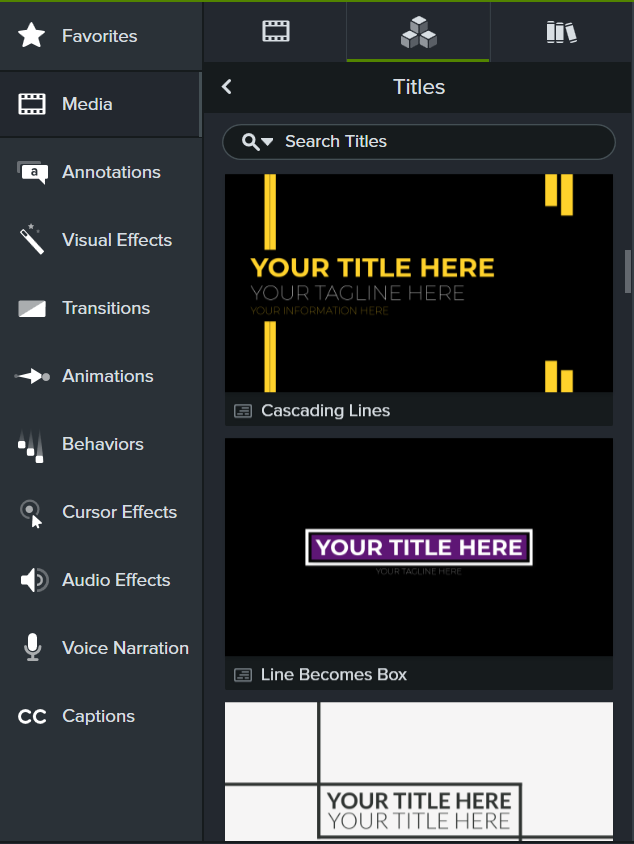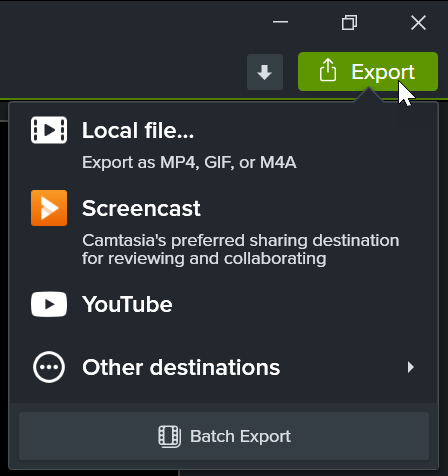Neste tutorial:
Importar gravação do Zoom
- Abra o Camtasia.
- Clique na guia Mídia.
- Clique em
 > Importar Mídia ou clique duas vezes no Diretório de mídias.
> Importar Mídia ou clique duas vezes no Diretório de mídias.
- Navegue para selecionar a gravação do Zoom e clique em Abrir (Windows) ou Importar (Mac).
- A mídia importada aparecerá no Diretório de mídias. Arraste a gravação do Zoom do Diretório de mídias para a linha do tempo.
Dica: poupe tempo editando com atalhos de velocidade variável.
- Pressione J para inverter a reprodução da linha do tempo na velocidade normal (1x), 2x, 4x ou 8x.
- Pressione K para pausar a reprodução da linha do tempo.
- Pressione L para reproduzir a linha do tempo em avanço na velocidade normal (1x), 2x, 4x ou 8x.
Aparar o início e o fim
Remova o tempo de espera ou conversas gravadas antes de o conteúdo da chamada do Zoom começar.
- Na linha do tempo, arraste o final do clipe para dentro ou para fora.
- Arraste a playhead para o local desejado no clipe e clique em Reproduzir para visualizar o clipe aparado.
Remover seções
- Clique e arraste as alças verde ou vermelha na playhead para fazer uma seleção.
- Clique no botão Cortar.

A seleção é removida e as mídias restantes são unidas.
Editar áudio
Adicione pontos de áudio para ajustar o volume para uma parte da gravação do Zoom.
- Em um clipe com áudio, clique duas vezes para adicionar um ponto de áudio.
- Arraste um ponto de áudio ou uma linha entre pontos de áudio para aumentar ou diminuir o volume.
Consulte Editar áudio.
Adicionar uma introdução ou um encerramento
Introduções são animações e texto que fornecem contexto para o conteúdo do vídeo. Encerramentos são animações e texto que fornecem recursos, como informações de contato, um site ou uma chamada de ação para os espectadores terminarem um vídeo.
Para usar um dos títulos pré-criados do Camtasia na introdução ou no encerramento:
- Selecione a guia Mídia > subguia Ativos do Camtasia > Títulos > Ver tudo.
- Navegue ou procure um ativo de título.
- Para adicionar um ativo ao seu vídeo, arraste o ativo da subguia Ativos do Camtasia para o local desejado na linha do tempo ou na tela.
- Para personalizar o título, clique no botão Propriedades. Cada ativo tem suas próprias propriedades personalizáveis, como cor, tamanho, texto e velocidade. Edite as propriedades desejadas de cada um.
Para saber mais sobre os ativos do Camtasia, consulte Melhorar o vídeo com ativos do Camtasia.
Compartilhar sua gravação
j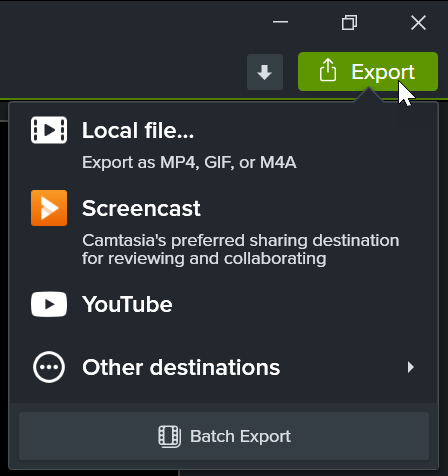
Para compartilhar a sua gravação editada do Zoom, clique em Exportar e selecione a opção que funciona melhor para você.
Clique em Arquivo local para salvá-la no seu computador ou compartilhe-a em outros destinos, como o YouTube.
Consulte Exportar e compartilhar um vídeo para saber detalhes sobre as opções de compartilhamento.